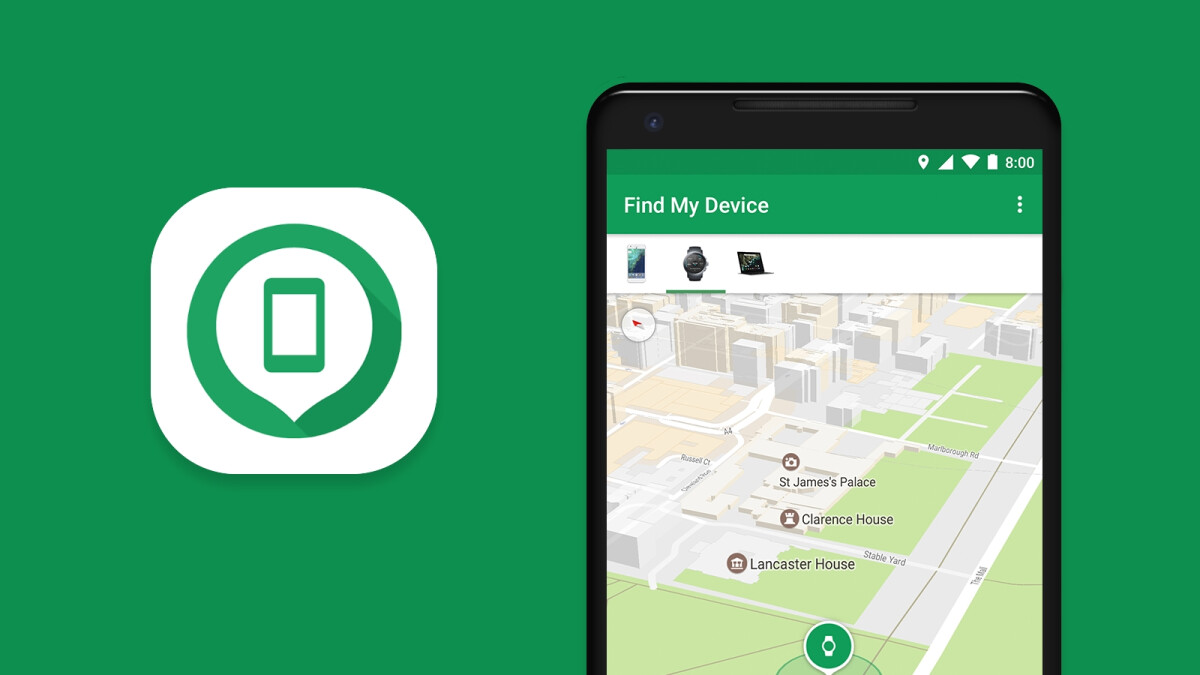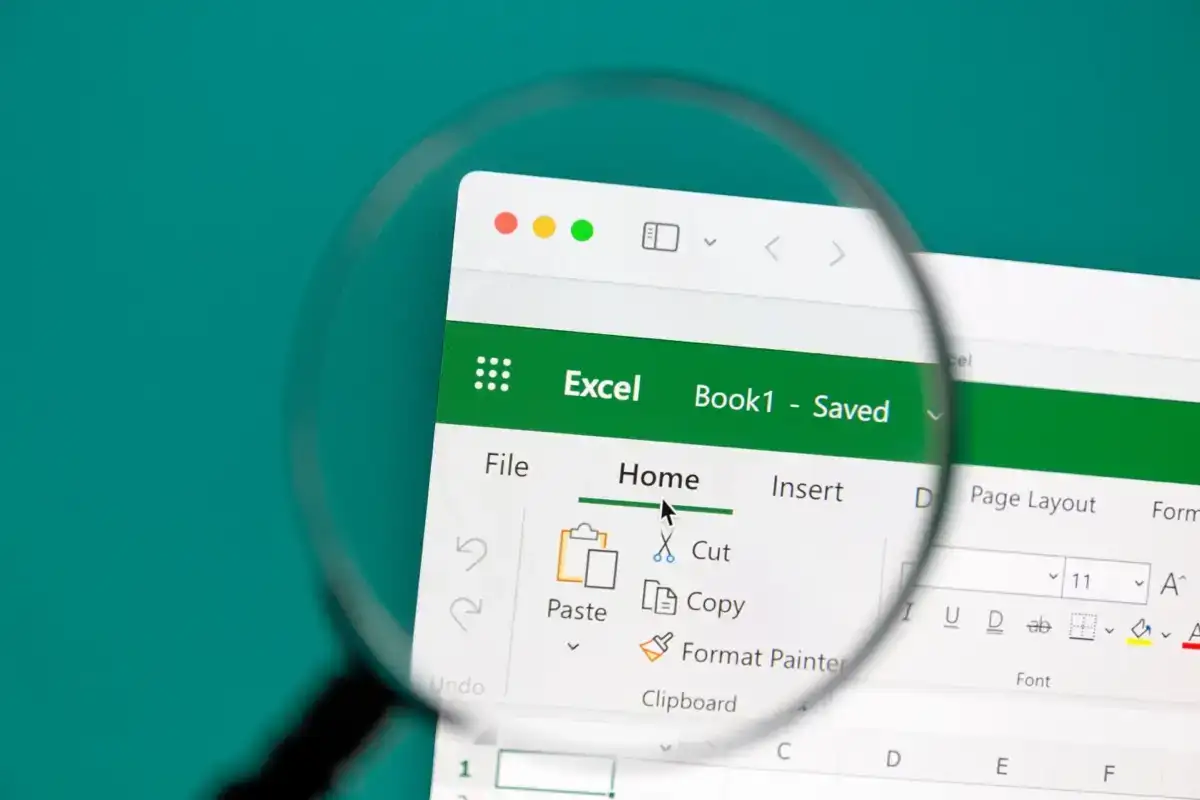Als je dat wiltgeef de Edge Bar weer op uw Windows 11-bureaublad, hier is hoe je het kunt doen. Hoewel deze functie voornamelijk beschikbaar is voor Windows 10, kunt u Edge Bar ook op het Windows 11-bureaublad in- of uitschakelen.
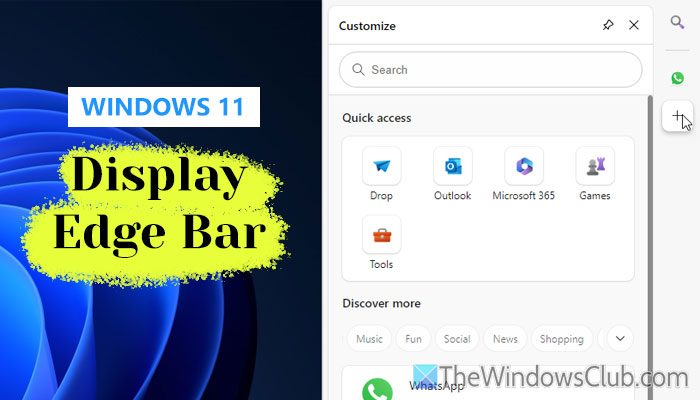
Wat is EdgeBar?
De Edge Bar is een extra zijbalk die aan de rechterkant van uw scherm verschijnt. Het toont enkele pictogrammen voor snelle toegang, samen met een zoekvak voor surfen op internet en enkele populaire websites zoals WhatsApp, Instagram, Facebook, Amazon, Hulu, enz. U kunt ze openen zonder de Edge-browser te openen, wat het belangrijkste voordeel is van het gebruik de Randbalk.
Het probleem is dat Edge Bar niet beschikbaar is voor Windows 11-gebruikers, ook al kan het op een gegeven moment behoorlijk handig zijn. Daarom kunt u deze handleiding volgen om deze beschikbaar te maken voor Windows 11.
Edge Bar weergeven op Windows 11 Desktop
Om Edge Bar op het Windows 11-bureaublad weer te geven, moet u de snelkoppeling van de Edge-browser vinden. Als u echter geen snelkoppeling op het bureaublad hebt, kunt u op Win+R drukken om de prompt Uitvoeren te openen, typ
%ProgramData%\Microsoft\Windows\Start Menu\Programs
en druk op de Enter-knop.
Klik vervolgens met de rechtermuisknop op Microsoft Edge en maak een snelkoppeling op het bureaublad.
Als u klaar bent, klikt u met de rechtermuisknop op de snelkoppeling op het bureaublad en selecteert uEigenschappen. Ga dan naar deDoelvak en voer dit in aan het einde van de bestaande tekst:
--enable-features=msEnableEdgeBarOnWin11ForTesting,msEdgeBarAutoHideIntoTheRightFringe
U moet een spatie opgeven tussen de bestaande tekst en de parameter.
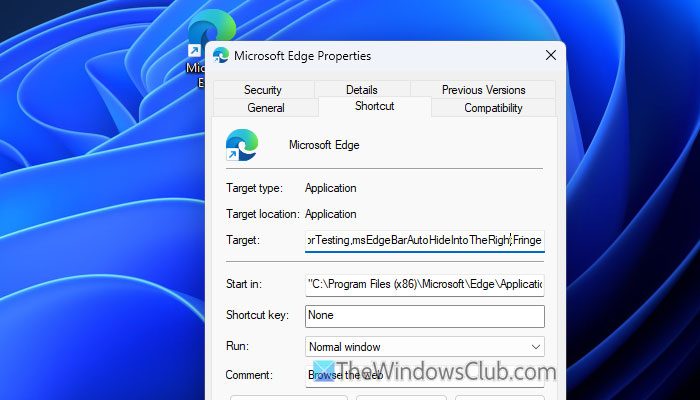
Klik vervolgens op deToepassenEnOKknoppen om de wijziging op te slaan.
Gebruik vervolgens de snelkoppeling op het bureaublad om de Edge-browser te openen en naar de Instellingenwizard te gaan.
Schakel nu over naar deCopiloot en zijbalktabblad en ga naar het gedeelte Edge Bar. Schakel ten slotte deSchakel Edge Bar inknop om deze AAN te zetten.
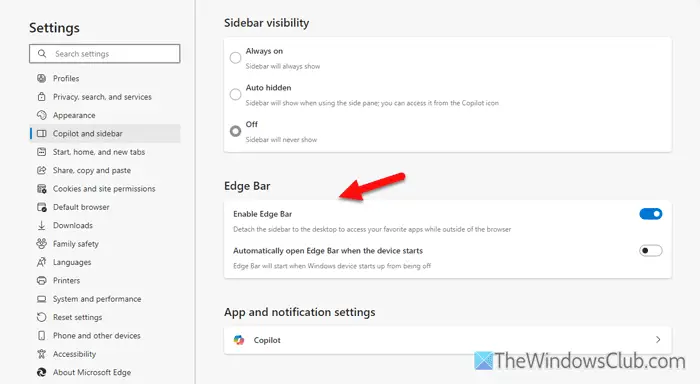
Zodra u dat doet, verschijnt de Edge Bar aan de rechterkant. U kunt ook deOpen Edge Bar automatisch wanneer het apparaat opstartknop om de Edge Bar te laten verschijnen bij het opstarten.
Lezen:
Hoe schakel ik de Edge Bar in Windows 11 in?
Om de Edge Bar in Windows 11 in te schakelen, moet u de Eigenschappen van de Edge-browser openen en deze tekst invoeren aan het einde van het vak Doel:--enable-features=msEnableEdgeBarOnWin11ForTesting,msEdgeBarAutoHideIntoTheRightFringe. Sla vervolgens de wijziging op, open de Edge-browserinstellingen en ga naar deCopiloot en zijbalktabblad. Schakel vervolgens deSchakel Edge Bar inknop om deze AAN te zetten.
Hoe schakel ik de Edge-zoekbalk op mijn bureaublad in Windows 11 in?
Om de Edge-zoekbalk op uw bureaublad in Windows 11 in te schakelen, opent u de Editor voor lokaal groepsbeleid en navigeert u naar dit pad:Gebruikersconfiguratie > Beheersjablonen > Microsoft Edge. Dubbelklik op deSchakel de zoekbalk ininstellen en kies deIngeschakeldoptie. Klik op deOKknop om de wijziging op te slaan.
Lezen:
![Aan/uit-knop werkt niet in Windows 11 [repareren]](https://elsefix.com/tech/tejana/wp-content/uploads/2024/09/power-button-not-working.jpg)

![Auth Lezen ECONNRESET Copilootfout [repareren]](https://elsefix.com/tech/tejana/wp-content/uploads/2024/12/error-econnreset-copilot.jpg)